Włącz Magazyn Azure
Integracja Magazynu Azure dla Power Pages umożliwia wykorzystanie większej możliwości magazynowania plików Azure, przy użyciu tego samego interfejsu i dostarczanie użytkownikom takich samych warunków, jak w przypadku domyślnych plików załączników. Ta funkcja jest obsługiwana w przypadku plików internetowych, formularzy podstawowych i obejmujących wiele kroków.
Włączenie usługi Azure Blob Storage dla podstawowych lub wieloetapowych formularzy z załącznikami
Należy utworzyć konto magazynu z Menedżer zasobów jako model wdrożenia. Aby uzyskać więcej informacji, zobacz Tworzenie konta usługi Azure Storage.
Po uruchomieniu konta magazynu dodaj uprawnienia oparte na rolach do aplikacji na platformie Azure:
- Zaloguj się do portalu Azure, gdzie zostało utworzone konto magazynu.
- Przejdź do Grupy zasobów i wybierz grupę zasobów zawierającą konto magazynu.
- Wybierz Kontrola dostępu (IAM)>Dodaj>Dodaj przypisanie roli.
- Wybierz plik, wybierz pozycję Odczyt, a następnie wybierz pozycję Dalej.
- Wybierz pozycję Użytkownik, grupa lub nazwa główna usługi, a następnie wybierz pozycję + Wybierz członków.
- Po prawej stronie wybierz aplikację portalu, wyszukując nazwę witryny, a następnie wybierz Wybierz. Nazwa aplikacji ma format
Portals-<site name>z<site name>będącą nazwą witryny Power Pages. - Wybierz Sprawdź + przypisz>Sprawdź + przypisz .
- Przejdź do konta magazynu, a następnie wybierz Kontrola dostępu (IAM)>Dodaj>Dodaj przypisanie roli.
- Wybierz rolę Współautor danych w usłudze Blob Storage, a następnie wybierz Dalej.
- Wybierz pozycję Użytkownik, grupa lub nazwa główna usługi, a następnie wybierz pozycję + Wybierz członków.
- Po prawej stronie wybierz aplikację portalu, wyszukując nazwę witryny, a następnie wybierz Wybierz.
- Wybierz Sprawdź + przypisz>Sprawdź + przypisz .
Power Pages wymagają niektórych ustawień globalnych, które mówią aplikacji, jak znaleźć konto magazynu.
Integracja z magazynem Azure działa tylko z notatkami skonfigurowanymi w metadanych podstawowego formularza. Obiekt blob Azure jako magazyn nie jest używany, jeśli są używane Komentarze portalu, które można skonfigurować przy użyciu Osi czasu. Mimo że komentarze portalu umożliwiają również przekazywanie plików jako załączników, te pliki są tylko przechowywane w Microsoft Dataverse.
Uwaga
- Przed użyciem tej funkcji należy włączyć załączniki tabeli w Microsoft Dataverse. Więcej informacji można znaleźć w sekcji Tworzenie tabeli.
- Maksymalny limit przekazywanego pliku wynosi 10 GB.
Określ kontener magazynu
Jeśli nie posiadasz jeszcze kontenera obiektów Blob Azure w ramach własnego konta magazynu, musisz go dodać za pomocą portalu Azure.
Aby określić kontener magazynu dla formularza:
- Otwórz studio projektowe Power Pages i przejdź do obszaru roboczego Strony.
- Wybierz stronę zawierającą formularz korzystający z usługi Azure Storage dla załączników.
- Wybierz formularz, a następnie wybierz Edytuj formularz.
- Wybierz Załączniki.
- Dla Przechowywanie załączników wybierz Azure Blob Storage.
- Wprowadź wartości dla nazwy konta magazynu Azure i nazwy kontenera Azure.
Włączenie usługi Azure Blob Storage dla plików internetowych
Aby włączyć Azure Blob Storage dla plików internetowych, wykonaj następujące kroki, aby dodać regułę CORS i dodać ustawienia witryny.
Dodawanie reguły CORS
Należy dodać regułę współdzielenia zasobów między serwerami (CORS) dla konta Magazynu Azure w następujący sposób, ponieważ w przeciwnym razie widoczna będzie standardowa ikona załącznika, a nie ikona chmury:
- Dozwolone pochodzenia: Określ domenę. Na przykład
https://contoso.crm.dynamics.com
Upewnij się, że dozwolony element źródłowy nie ma końcowej postaci/. Na przykładhttps://contoso.crm.dynamics.com/jest nieprawidłowy. - Dozwolone czasowniki: POBIERZ, ODŁÓŻ, USUŃ, SKIERUJ, UMIEŚĆ
- Dozwolone nagłówki: Określ nagłówki żądania, które domena pochodzenia może określić, na żądanie CORS. Na przykład x-ms-meta-data*, x-ms-meta-target* lub *, aby zezwolić na wszystko.
- Prezentowane nagłówki: Określ nagłówki odpowiedzi, które mogą być wysyłane w odpowiedzi na prośbę CORS i uwidaczniane przez przeglądarkę, wydawcy żądania. Na przykład x-ms-meta-* lub *, aby zezwolić na wszystko.
- Maksymalny wiek (sekundy): Określ maksymalną ilość czasu, przez jaki przeglądarka powinna buforować wstępne żądanie OPCJE. Na przykład: 200.
Przykład reguły CORS:
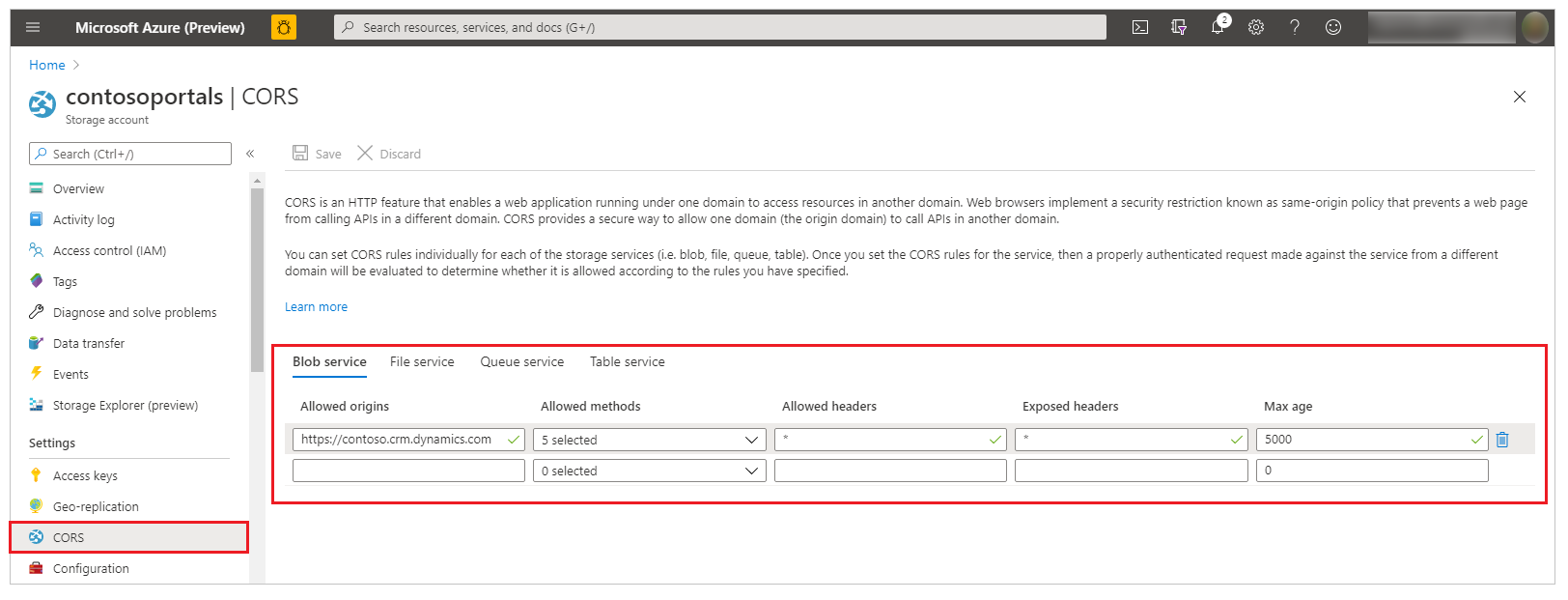
Więcej informacji: Obsługa CORS dla usług magazynu Azure.
Dodaj ustawienia witryny
Dodaj następujące ustawienia witryny z Portale>Ustawienia witryny. Dowiedz się więcej w temacie Zarządzanie ustawieniami witryny portalu.
| Nazwa/nazwisko | Wartość |
|---|---|
| WebFiles/CloudStorageAccount | Zapewnij taki sam ciąg połączenia, jak ten zapewniony dla ustawienia FileStorage/CloudStorageAccount. |
| WebFiles/StorageLocation | AzureBlobStorage |
Włącz usługę Azure Blob Storage na potrzeby kontroli osi czasu
Aby włączyć usługę Azure Blob Storage dla kontrolki osi czasu:
W aplikacji Zarządzanie portalem, w sekcji Witryny przejdź do Ustawienia>Nowa i dodaj nowe ustawienie o nazwie FileStorage/CloudStorageContainerName, używając nazwy kontenera jako wartości.
Utwórz kolejne ustawienie o nazwie FileStorage/CloudStorageAccount z wartością ciągu połączenia.
Aby zlokalizować wartość dla FileStorage/CloudStorageAccount, pobierz ciąg połączenia z Azure Portal:
- Zaloguj się do Portal Azure.
- Przejdź do swojego konta magazynu.
- Wybierz Klawisze dostępu.
- W otrzymanym panelu znajdź pola oznaczone Ciąg połączenia. Wybierz ikonkę Kopiuj obok pola, dla którego chcesz skopiować wartość, a następnie wklej tę wartość do nowego ustawienia.
Konfigurowanie notatek jako załączników przy użyciu aplikacji Zarządzanie portalami
Aby wyświetlać i dodawać załączniki przechowywane na platformie Azure w formularzach podstawowych i wieloetapowych w witrynie, należy Ustawić notatki jako załączniki dla formularzy podstawowych i wieloetapowych.
Następnie można dodawać załączniki do rekordów na stronach sieci Web. Załączniki przekazane za pośrednictwem witryny są przechowywane na platformie Azure.
Aby wyświetlać i uzyskiwać dostęp do załączników w aplikacji opartej na modelu (w tym aplikacji Dynamics 365), należy dodać zasób internetowy, aby umożliwić przesyłanie załączników do usługi Azure Storage.